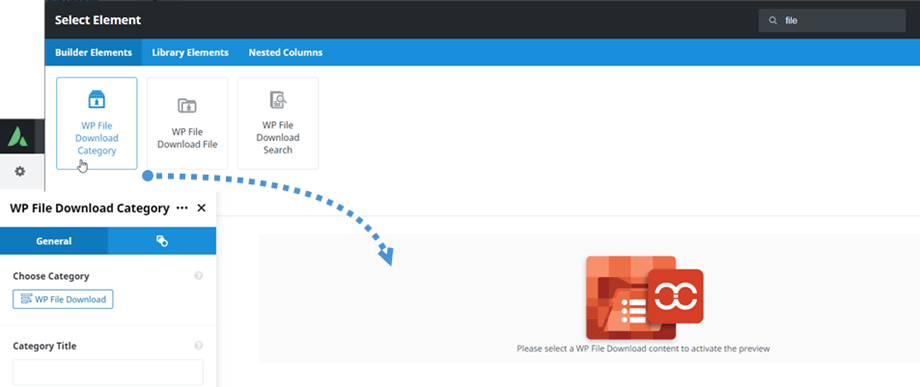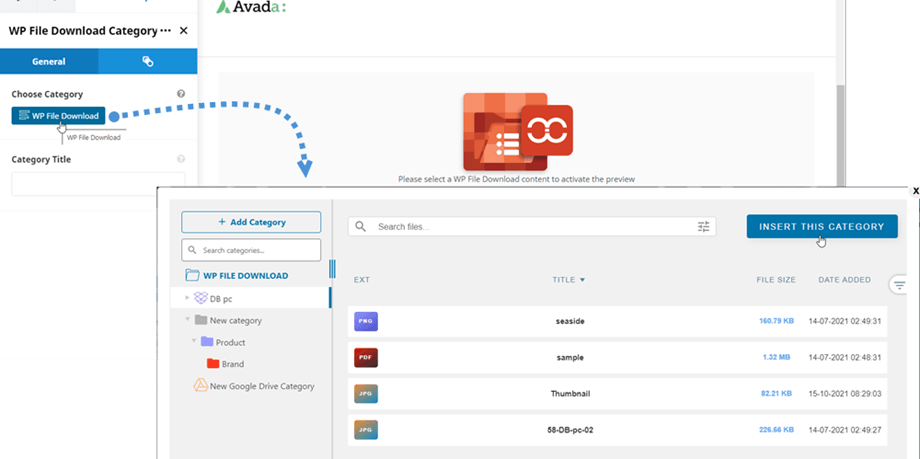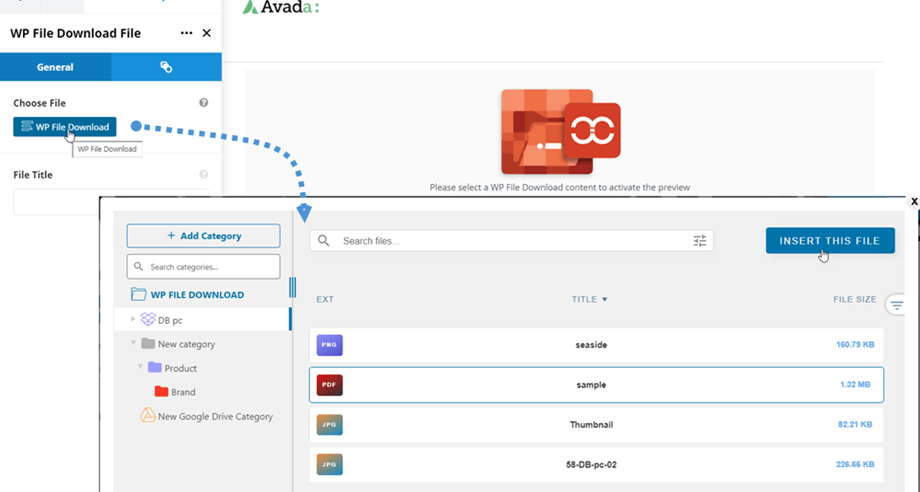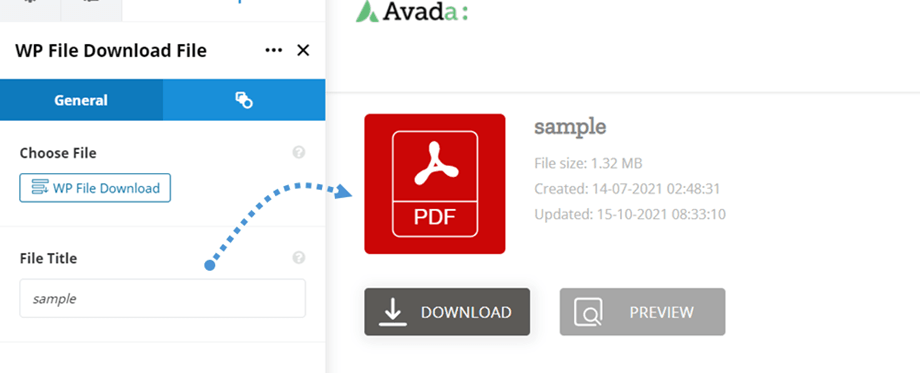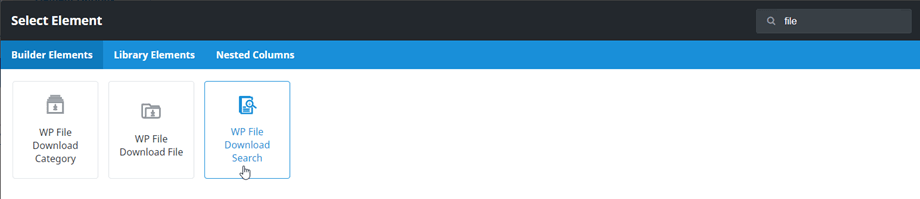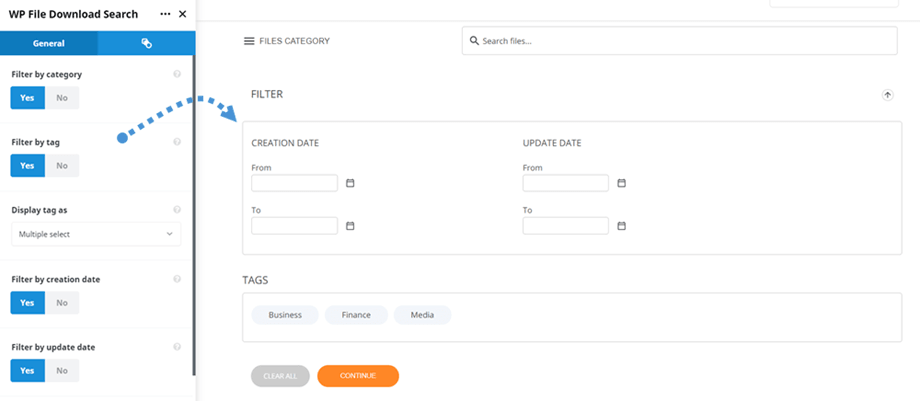WP File Download: Avada Live-elementer
1. WP File Download kategori
For at indsætte en filkategori skal du blot klikke på WP File Download Category på Avada Live Builder. Du bør indtaste "fil"-tekst i søgefeltet for hurtigere navigation.
Derefter, i panelet WP File Download Category General fanen, kan du vælge en kategori ved at klikke på WP File Download knappen. Du kan også redigere filkategoriindstillingerne, mens pop op-vinduet åbnes. Husk at gemme indstillingerne, før du trykker på Indsæt denne kategori .
Derefter vises forhåndsvisning af filkategori på hovedskærmen.
2. WP File Download fil
I lighed med filkategorielementet kan du finde WP File Download File- elementet på Avada Live Builder. Du bør indtaste "fil"-tekst i søgefeltet for hurtigere navigation.
Derefter kan du WP File Download File- knappen Vælg fil . Naviger derefter til filen i et pop op-vindue og klik på Indsæt denne fil . Herfra, på højre panel, kan du også redigere indstillinger for den enkelte fil og huske at gemme indstillingerne før indsættelse.
Til sidst vil forhåndsvisningen af en enkelt fil vises på hovedskærmen. Gå venligst her , hvis du ønsker at tilpasse dit enkelt-filblokdesign.
3. Søg efter WP File Download
Dette WP File Download Search- element kan findes på Avada Live Builder. Du bør indtaste "fil"-tekst i søgefeltet for hurtigere navigation.
Efter at have klikket på WP File Download Search- elementet, vises motorens forhåndsvisning på hovedpanelet. På WP File Download Search- panelet kan du justere mulighederne for at vise eller skjule på frontend:
- Filtrer efter kategori
- Filtrer efter tag
- Vis tag som
- Filtrer efter oprettelsesdato
- Filtrer efter opdateringsdato
- # Filer pr. Side